如何修復 Windows 更新錯誤 0x800f8011
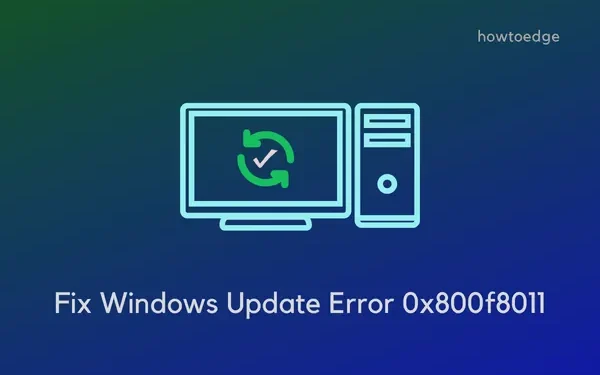
您最近在 Windows PC 上安裝最新累積更新時是否遇到更新錯誤 0x800f8011?如果是,並且您正在尋找背後的原因或可能解決此問題的相關修復,那麼本文確實適合像您這樣的用戶。
在這篇文章中,我們將研究導致錯誤代碼 0x800f8011 的原因,以及可能幫助您克服 Windows 11/10 上的此更新問題的五個有效解決方案。
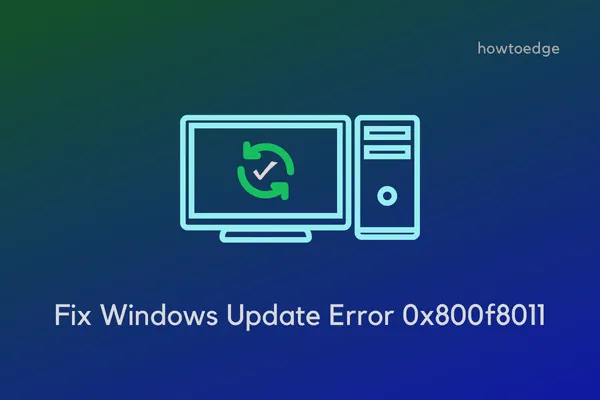
什麼可能會觸發更新錯誤0x800f8011
當您的系統滿足以下一種或多種條件時,通常會發生此更新錯誤 –
- 使用第三方防毒程式
- 系統映像損壞
- 系統檔案遺失或已被某種方式損壞
- 更新組件損壞或某些服務未在背景執行
現在您已經了解了 Windows 上可能導致此更新錯誤的原因,讓我們看看所涉及的解決方案以及如何執行這些解決方案。
解決 Windows 上更新錯誤 0x800f8011 的方法
如果您因錯誤代碼 0x800f8011 而難以更新 Windows 副本,請查看下面的解決方案清單並逐一嘗試。希望應用這些修復後可以解決此更新問題。
1. Windows 更新故障排除
執行 Windows 更新疑難排解程式是尋找和解決電腦根本原因的最有效方法。如果您不知道如何繼續,請繼續執行以下步驟 –
- 按 Win + I 啟動 Windows 設定。
- 前往系統 > 疑難排解,然後按一下其他疑難排解。
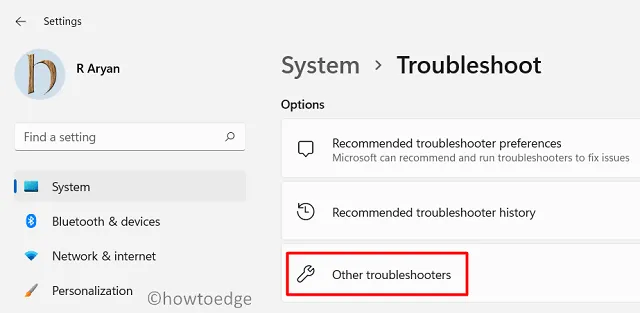
- 當此選項卡展開時,在“最常見”下找到“Windows 更新”,然後按一下“運行”按鈕。
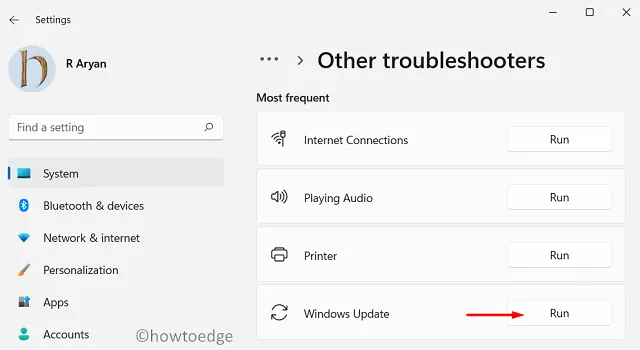
- 按一下故障排除視窗上的“下一步”,然後按照螢幕上的指示進行操作。
該工具將檢查此錯誤 0x800f8011 背後的原因,如果找到任何原因,則會自動解決該錯誤。重新啟動電腦,前往「設定」>「Windows 更新」,然後點選「檢查更新」。
系統將再次在線查找任何待處理的更新。如果您的裝置有可用的累積更新,則會自動下載並安裝相同的更新。再次重新啟動Windows PC並檢查是否可以正常更新Windows。
2.停用第三方防毒軟體
第三方防毒程式應用廣泛,消耗大量系統資源。他們這樣做是為了查找您電腦上存在的任何病毒,並在發現病毒後立即修復它們。在電腦內搜尋惡意軟體時,第三方應用程式會與系統檔案互動並可能損壞它們。
眾所周知,Windows Update 是 Windows 11/10 上的完整進程,如果沒有系統文件,它就無法正常運作。停用外部防毒軟體,然後檢查更新問題是否解決。確保使用 SFC 修復遺失或損壞的系統檔案和資料夾。如果問題以這種方式解決,請刪除 Windows PC 上執行的防毒程式。
3. 執行 SFC/DISM 掃描
當您從 Windows 卸載或刪除應用程式時,會有一些殘留檔案。剩餘檔案可能會阻止 Windows 更新發生錯誤代碼 0x800f8011。使用 SFC 和 DISM 掃描修復所有遺失和損壞的系統文件,並檢查此問題是否可以透過這種方式解決。
- 按Win + R啟動“運行”對話框。
- 在其中輸入“CMD”,然後同時按下Ctrl + Shift + Enter鍵。
- 接下來,UAC 視窗可能會提示,按一下「是」以授權存取它。
- 這樣做將呼叫具有管理員權限的命令提示字元。
- 在提升的控制台上,輸入以下內容並按 Enter –
sfc /scannow
- SFC 工具將檢查遺失和損壞的系統檔案並自動修復它們。
- 掃描達到 100% 後,複製/貼上以下命令,然後再次按 Enter –
DISM /online /cleanup-image /restorehealth
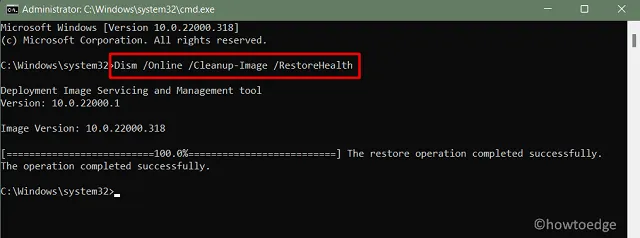
- 就像 SFC 一樣,DISM 也需要 10-15 分鐘來尋找並修復系統映像中的損壞。
- 等待工具完成掃描/修復過程,完成後重新啟動您的電腦。
重新登入您的裝置並檢查是否可以更新 Windows 而不會出現錯誤代碼 0x800f8011。
4.重置更新組件
Windows 快取資料夾包含您曾在 PC 上安裝的 Windows 更新的所有資訊。一段時間後,這些資料就會變得毫無用處,您必須將它們從系統中刪除。如果沒有,這可能會在不久的將來導致 Windows 更新問題。
由於您已經遇到錯誤代碼 0x800f8011,請清除所有 Windows 快取資料夾,然後檢查此錯誤是否已解決。
重置更新組件涉及四個步驟,如下:
- 停用所有與更新相關的服務 – Windows 更新、加密和 BITS
- 清除 SoftwareDistribution 和 catroot2 資料夾
- 重新註冊所有DLL文件
- 啟用您之前停止的所有服務
5. 手動安裝待更新
如果上述解決方法都無法解決 Windows 11/10 上的此更新錯誤 0x800f8011,您可以從 Microsoft 官方網站下載獨立軟體包。獲得所需的安裝檔案後,請雙擊它即可開始將您的電腦升級到下一個可用的建置版本。
- 如何手動下載並安裝 Windows 11 更新
- 如何手動下載並安裝 Windows 10 更新
如何解決 Windows 上的錯誤 0x800f0831?
錯誤 0x800f0831 基本上是 Windows 11/10 上的另一個更新錯誤代碼,可能由於與本文中提到的相同原因而發生。嘗試本指南中概述的解決方案,並檢查此錯誤代碼是否已解決。
如果應用上述修復後錯誤仍然存在,請從 Microsoft 的更新目錄下載最新的獨立套件,並將其安裝在 Windows PC 上。



發佈留言